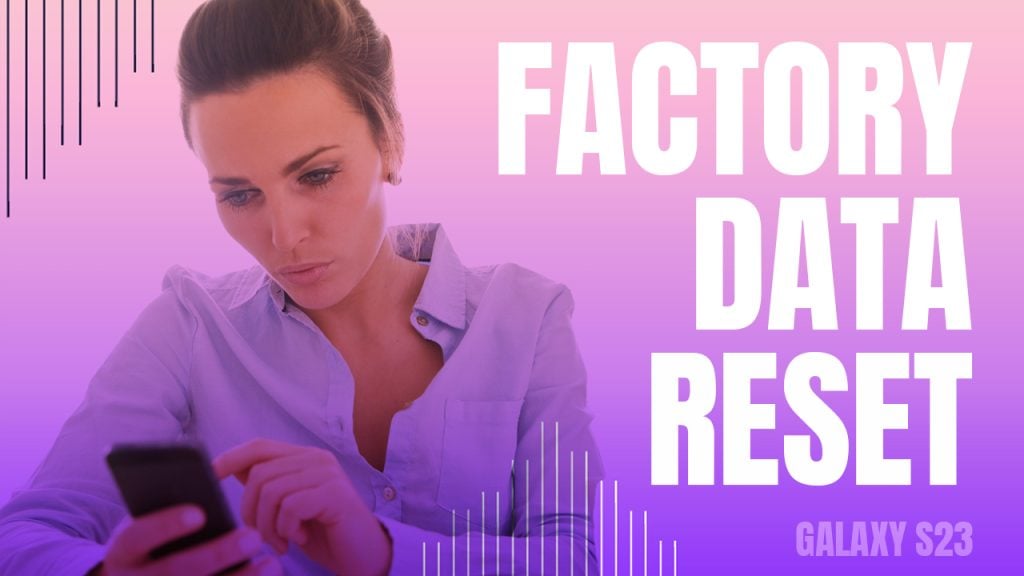
Ein Zurücksetzen auf die Werkseinstellungen, auch Hard Reset genannt, ist ein Vorgang, bei dem ein Gerät auf seine ursprünglichen Werkseinstellungen zurückgesetzt wird. Dieser Vorgang löscht alle auf dem Gerät gespeicherten Daten, einschließlich persönlicher Dateien, Apps und Einstellungen.
Der Vorgang zum Zurücksetzen auf die Werkseinstellungen kann je nach Gerät und Betriebssystem variieren, ist aber im Allgemeinen unterschiedlich erfolgt über das Einstellungsmenü des Geräts oder über eine Tastenkombination.
In diesem Tutorial führen wir Sie durch das Zurücksetzen auf die Werkseinstellungen auf dem neuen Samsung Galaxy S23 über die Einstellungen-App. Lesen Sie weiter für detailliertere Anweisungen.
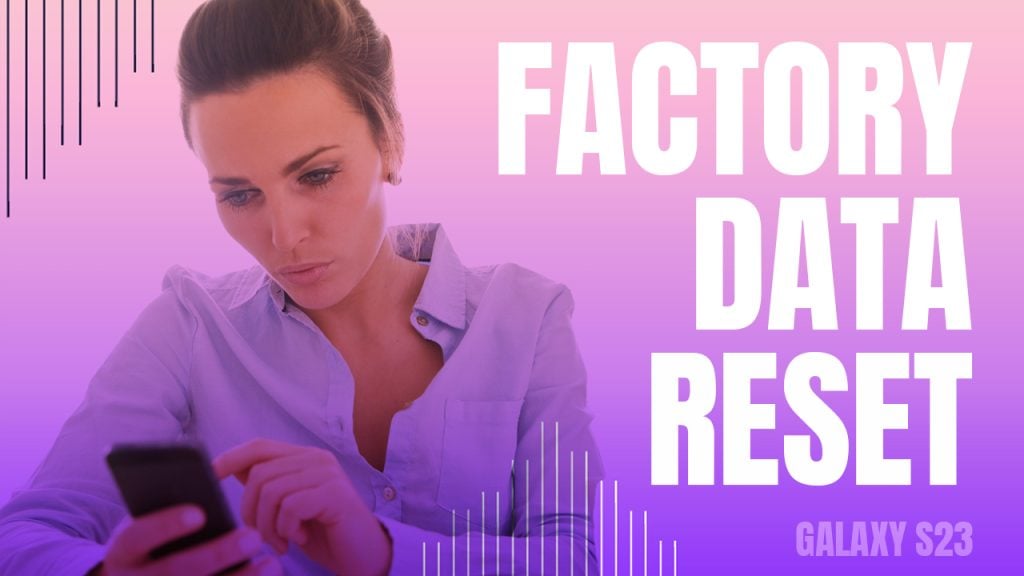
Was vor dem Zurücksetzen auf die Werkseinstellungen zu tun ist
Bevor Sie Ihr Telefon auf die Werkseinstellungen zurücksetzen, sollten Sie Folgendes beachten Befolgen Sie die folgenden Schritte, um sicherzustellen, dass Ihre Daten und persönlichen Informationen geschützt sind.
Erstellen Sie wichtige Daten. Sichern Sie alle wichtigen Dateien wie Fotos, Videos, Musik und Dokumente auf einem externen Computer Festplatte oder Cloud-Dienst. Dadurch wird sichergestellt, dass Ihre Daten während des Zurücksetzens auf die Werkseinstellungen nicht verloren gehen. Melden Sie sich von Apps ab. Melden Sie sich von allen Apps ab, die persönliche Daten speichern, wie E-Mail-oder Social-Media-Konten, um sicherzustellen, dass diese Daten während des Zurücksetzens nicht verloren gehen. SD-Karte entfernen. Wenn Ihr Telefon über eine SD-Karte verfügt, entfernen Sie diese, damit beim Zurücksetzen keine darauf gespeicherten Daten verloren gehen. Schalten Sie die Geräteverschlüsselung aus. Wenn Ihr Gerät verschlüsselt ist, deaktivieren Sie die Verschlüsselung, bevor Sie es auf die Werkseinstellungen zurücksetzen. Dadurch wird der Reset-Vorgang schneller und effizienter. Notieren Sie sich wichtige Einstellungen. Notieren Sie sich alle wichtigen Einstellungen, z. B. Passwörter für WLAN-Netzwerke, die Sie nach dem Zurücksetzen auf die Werkseinstellungen erneut eingeben müssen.
Sobald Sie alle Voraussetzungen erfüllt haben, können Sie mit dem Zurücksetzen auf die Werkseinstellungen über das Einstellungsmenü des Galaxy 23 fortfahren:
Geschätzte Kosten: 0
Benötigte Zeit: 5 Minuten
Beginnen Sie erst, wenn Sie bereits alle wichtigen Informationen auf dem Telefon gesichert haben.
Um zu beginnen, navigieren Sie zum Start-oder Anwendungsbildschirm und tippen Sie dann auf das Symbol Einstellungen.
Dadurch wird das App-Menü”Einstellungen”auf Ihrem Gerät gestartet.
Scrollen Sie im Menü”Einstellungen”nach unten, um zu”Allgemeine Verwaltung”zu gelangen, und tippen Sie dann darauf.
Ein weiteres Menü mit Systemverwaltungsfunktionen und-optionen wird gestartet.
Um fortzufahren, scrollen Sie nach unten zum unteren Bereich des Bildschirms und tippen Sie dann auf Zurücksetzen.
Dies öffnet ein weiteres Fenster mit allen verfügbaren Optionen zum Zurücksetzen des Systems.
Wählen Sie aus den angezeigten Optionen das Zurücksetzen auf die Werkseinstellungen aus, um fortzufahren.
Das Telefon zeigt dann weitere Details zum Zurücksetzen auf die Werkseinstellungen an, einschließlich der Datentypen, die gelöscht werden.
Lesen und überprüfen Sie die angezeigten Informationen und dann tippen Sie auf die Schaltfläche „Zurücksetzen“, um fortzufahren.
Geben Sie bei Aufforderung die PIN, das Muster oder das Passwort Ihres Geräts ein.
Tippen Sie abschließend im folgenden Fenster auf „Alle löschen“, um Aktion bestätigen.
Das Gerät leitet dann den Vorgang zum Zurücksetzen auf die Werkseinstellungen ein.
MaterialienSamsung Galaxy S23
Der gesamte Vorgang kann je nach Datenmenge mehrere Minuten dauern gelöscht werden. Sobald der Vorgang abgeschlossen ist, leitet das Telefon einen automatischen Systemneustart ein.
Bis dahin sollten Sie bereit sein, mit der Ersteinrichtung fortzufahren, sobald der Neustart abgeschlossen ist. Sie müssen den anfänglichen Einrichtungsprozess durchlaufen, einschließlich der Einrichtung Ihres Google-Kontos, des WLAN-Netzwerks und anderer grundlegender Konfigurationen.
Datentypen, die beim Zurücksetzen auf die Werkseinstellungen auf dem Galaxy gelöscht werden S23 sind wie folgt:
Geräteeinstellungen. Alle benutzerdefinierten Einstellungen und Konfigurationen wie WLAN-Netzwerke, Soundprofile und Anzeigeeinstellungen werden auf die Werkseinstellungen zurückgesetzt. Heruntergeladene und installierte Apps. Alle installierten Apps, einschließlich derer aus dem Google Play Store, werden gelöscht. Persönliche Dateien. Alle persönlichen Dateien wie Fotos, Videos, Musik und Dokumente werden gelöscht. Es ist wichtig, alle wichtigen Daten zu sichern, bevor Sie einen Werksreset durchführen. Systemdaten. Alle geänderten Systemdaten oder Einstellungen werden gelöscht und in ihrem ursprünglichen Zustand wiederhergestellt. Betriebssystem. Das Betriebssystem wird ohne Updates oder Anpassungen auf seine ursprüngliche Version zurückgesetzt.
Ein Zurücksetzen auf die Werkseinstellungen kann aus mehreren Gründen durchgeführt werden, darunter:
Fehlerbehebung bei schwerwiegenden Systemfehlern. Wenn bei einem Gerät Probleme wie langsame Leistung, Abstürze oder andere Softwareprobleme auftreten, a Das Zurücksetzen auf die Werkseinstellungen kann ein Schritt sein, um diese Probleme zu lösen. Vor dem Verkauf oder der Weitergabe des Geräts. Das Zurücksetzen auf die Werkseinstellungen ist eine gute Möglichkeit, persönliche Daten von einem Gerät zu löschen, bevor Sie es verkaufen oder verschenken. Dadurch wird sichergestellt, dass der neue Besitzer keinen Zugriff auf persönliche Informationen oder Dateien hat. Speicher/persönliche Daten löschen. Ein Zurücksetzen auf die Werkseinstellungen kann eine Möglichkeit sein, persönliche Daten zu löschen und mit einem sauberen Gerät neu zu starten. Dies kann nützlich sein, wenn ein Benutzer sein Gerät verkaufen oder seine persönlichen Daten aus Datenschutzgründen einfach löschen möchte. Aktualisierung des Betriebssystems. Ein Zurücksetzen auf die Werkseinstellungen kann auch ein Schritt sein, der vor dem Aktualisieren des Betriebssystems auf einem Gerät durchgeführt werden muss. Dadurch wird sichergestellt, dass der Upgrade-Prozess reibungslos verläuft und Kompatibilitätsprobleme behoben werden. Viren oder Malware entfernen. Wenn ein Gerät mit einem Virus oder Malware infiziert ist, kann ein Zurücksetzen auf die Werkseinstellungen eine Möglichkeit sein, die Infektion zu entfernen und neu zu starten.
Leistungsprobleme, die auf dem Gerät auftreten, einschließlich langsamer Leistung, App-/Systemabstürzen, Verzögerungen und Einfrieren, die mit einigen fehlerhaften Apps und beschädigten Systemdaten zusammenhängen, können ebenfalls durch Zurücksetzen auf die Werkseinstellungen behoben werden. Zufällige Systemstörungen, die aus einem kürzlich erfolgten Software-Update hervorgehen, erfordern möglicherweise ebenfalls einen vollständigen System-Reset, um behoben zu werden.
Die oben genannten Schritte gelten nur, wenn Sie auf einem reaktionsfähigen Gerät einen Werksreset durchführen. Um ein festgefahrenes oder eingefrorenes Galaxy S23 auf die Werkseinstellungen zurückzusetzen, müssen Sie die alternative Methode ausführen, die ein Hard-Reset/Zurücksetzen auf die Werkseinstellungen über den Android-Wiederherstellungsmodus ist.
Hoffe, das hilft!